전 체 목 차
5.2 스타일 작업 창 Ctrl+Shift+Alt+S
5.2.1 기본 기능
스타일 작업 창(Style Task Pane)에서는 스타일 설정, 편집에 관한 여러 작업을 할 수 있습니다. 그중 하나로, 스타일에서 기본값으로 지정된 서식과 다르게 추가/변경된 서식을 찾는 기능도 있습니다.
Shift+F1로 여는 5.1 서식 표시 창에서도 스타일 원본 구별을 체크하면 스타일 기본값과 다르게 추가/변경된 서식을 확인할 수 있습니다. 서식 표시 창이 현재 편집 중인 부분의 서식을 확인하는 것이라면, 스타일 작업 창은 문서 전체적으로 추가/변경된 내역을 확인하는 기능으로 볼 수 있습니다.
5.2.2 표시 설정 방법
스타일 작업 창에 추가/변경된 서식을 표시하기 위해서는 한번은 설정을 해야 합니다.
Ctrl+Shift+Alt+S로 스타일 작업 창을 열면 문서에 사용된 권장 스타일이 표시됩니다. 작업 창의 아래쪽 옵션...을 누르면 스타일 창 옵션 대화상자(Style Pane Options Dialog)가 열립니다. "스타일로 표시할 서식을 선택하세요."의 단락 수준 서식(P), 글꼴 서식(O), 글머리 기호 및 번호 매기기 서식(B)을 차례대로 체크하고 확인을 누릅니다.
- 글자 서식 수준에서 달라진 것만 확인하려는 것이면 글꼴 서식(O)만 체크하면 됩니다.
- 대화상자에서 이 문서만이 아닌 이 서식 파일을 사용하는 새 문서를 선택하면 현재 PC에서 새로 만드는 문서는 모두 스타일 작업 창에 개별 서식이 표시됩니다.
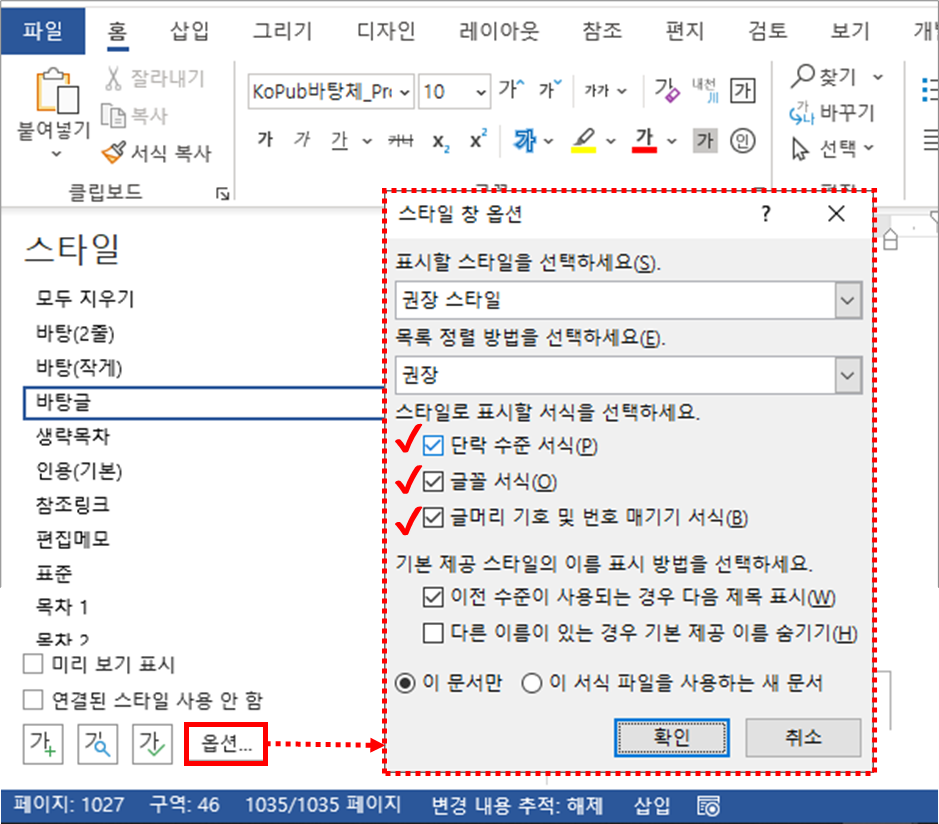
5.2.3 스타일 기본값에서 추가/변경된 서식 표시
5.2.2처럼 스타일로 표시할 서식을 선택하면, 스타일 작업 창 목록에 스타일 기본값에서 추가/변경된 서식의 종류가 전부 표시됩니다.
아래 예시를 보면, 기존에는 '바탕글' 스타일이 적용된 텍스트는 전부 '바탕글'로만 표시되었으나, 설정을 바꾸면 + 옆에 추가/수정된 서식이 종류별로 표시됩니다. 가령 "바탕글 + 9pt, 밑줄"은 바탕글 스타일 기본값에서 글자 크기는 9pt로 바꾸고 밑줄이 추가된 서식을 의미합니다.

목록에서 스타일 이름이 표시되지 않은 것은 '표준' 스타일 기본값에서 추가/변경된 서식을 의미합니다. 아래 예시의 "7pt, 축소: 0.1pt"는 "표준"이라는 표시는 따로 없지만 표준 스타일의 기본값에서 글자 크기를 7pt로 바꾸고, 글자 간격(자간)을 0.1pt 줄인 서식을 의미합니다.
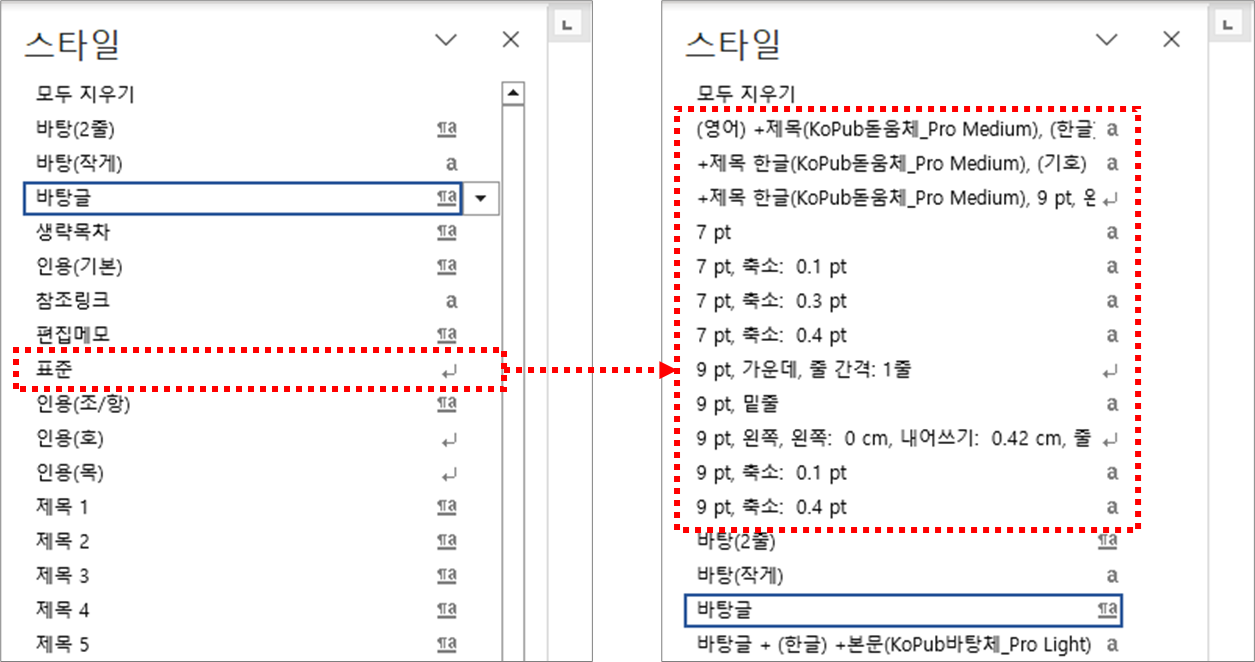
5.2.4 스타일의 기본값에서 추가/변경된 서식 선택하여 바꾸기
목록의 오른쪽에 커서를 갖다 대면 드롭다운 메뉴가 표시됩니다. 메뉴에는 "같은 서식 선택(S): 6개"처럼 해당 서식이 적용된 텍스트/단락의 개수가 표시됩니다.
같은 서식 선택(S)을 누르면 해당 서식이 적용된 텍스트/단락이 모두 동시에 선택됩니다. 이 상태에서 리본 메뉴나 글꼴 설정 대화상자(Ctrl+D, Alt+O+F), 단락 설정 대화상자(Alt+O+P)에서 서식을 바꾸면 선택된 텍스트/단락이 모두 같이 바뀝니다.
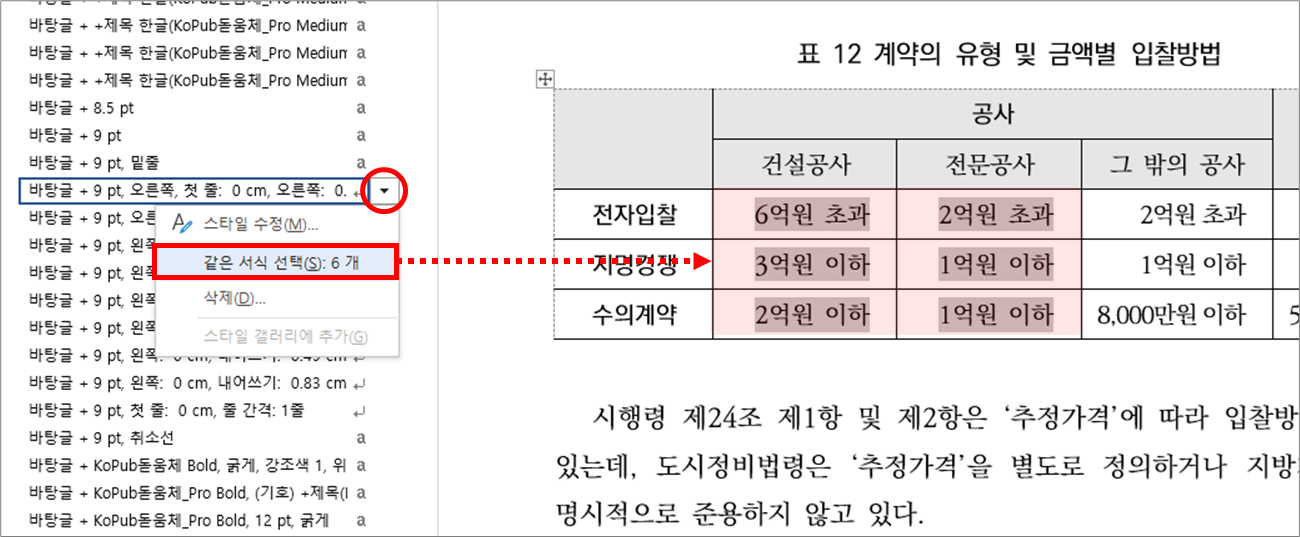
5.2.5 추가/변경된 서식 제거하여 스타일 기본값으로 되돌리기
목록의 오른쪽에 커서를 갖다 대면 드롭다운 메뉴가 표시됩니다. 메뉴에서 삭제(D)를 누르면 추가/변경된 서식이 제거되고 해당 스타일에서 설정한 기본 서식으로 돌아갑니다.

최초 게시: 2023. 4. 3.
'홈 > 편집·보기' 카테고리의 다른 글
| 글자 서식, 단락 서식 ⑦ 적용된 서식 제거하기 (0) | 2023.04.03 |
|---|---|
| 글자 서식, 단락 서식 ⑤ 서식 표시 창 (0) | 2023.04.03 |
| 글자 서식, 단락 서식 ④ 서식 복사 (0) | 2023.04.03 |
| 글자 서식, 단락 서식 ③ 서식 적용을 위한 글자, 단락 선택 (0) | 2023.04.03 |
| 텍스트 붙여넣기 옵션 (0) | 2023.03.17 |




